随着科技的不断进步,苹果手机已经成为我们生活中不可或缺的一部分,有时候我们可能需要在手机连接电脑后进行一些打字工作。如何在苹果手机连接电脑后在电脑上打字呢?这是许多人面临的问题。幸运的是苹果手机提供了便捷的解决方案,让我们能够通过电脑来进行打字。接下来我们将介绍一些简单而有效的方法,帮助大家在手机连接电脑后轻松地进行打字工作。无论是在工作中还是在日常生活中,这些技巧都将极大地提高我们的效率。让我们一起来探索吧!
手机连接电脑后如何在电脑上打字
步骤如下:
1.大家首先在电脑上鼠标右键搜狗输入法悬浮窗或者任务栏中的搜狗输入法中/英切换图标
7搜狗输入法显示已禁用输入法怎么解决
1搜狗输入法中英切换图标不见了恢复方法
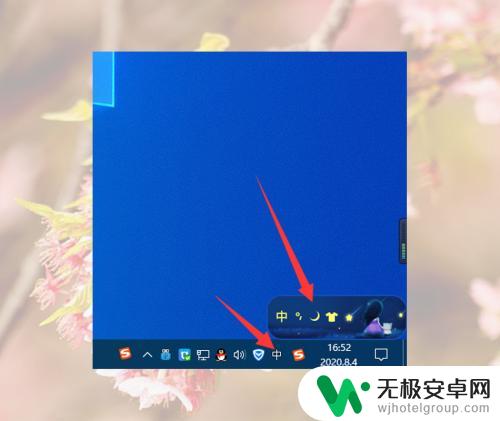
2.然后在搜狗输入法右键菜单中点击工具箱
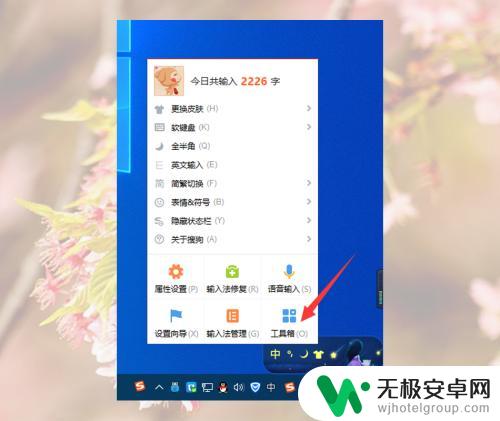
3.然后我们在搜狗工具箱窗口找到跨屏输入并点击
1搜狗输入法跨屏输入怎么添加到在电脑桌面上
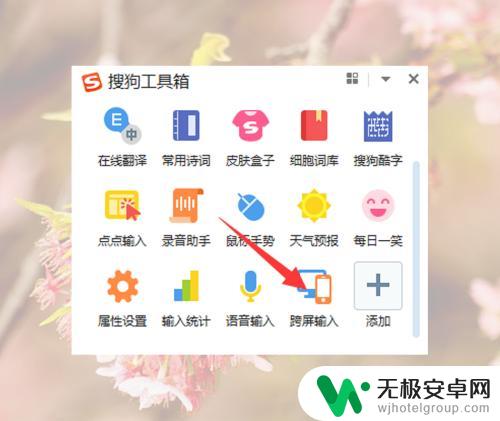
4.点击跨屏输入后,电脑上面就是出现跨屏输入二维码
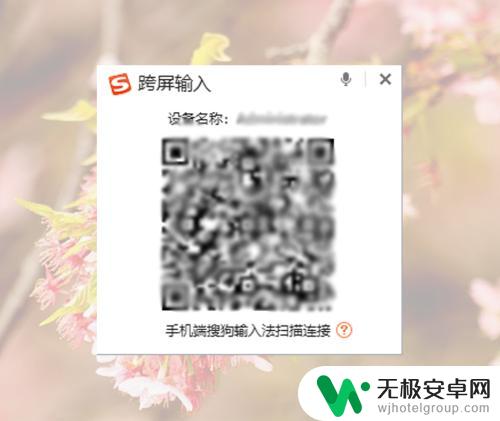
5.然后我们在手机上随便打开一个可以输入的APP,比如百度APP。再在点击输入框
注意:前提是大家手机默认输入法搜狗输入法。
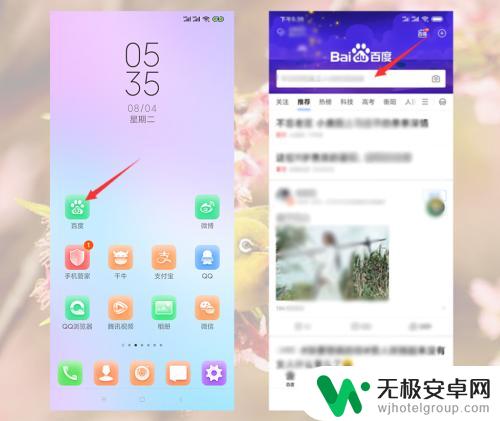
6.手机上出现键盘后,点击键盘上面的键盘图标
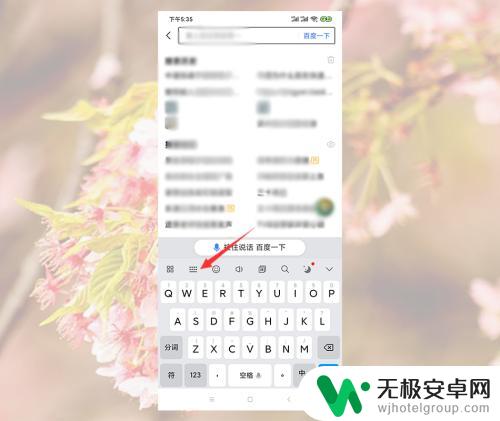
7.然后在键盘栏中点击跨屏输入
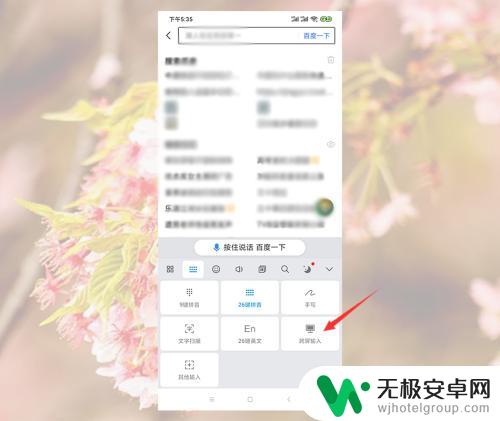
8.然后我们在连接电脑界面点击扫一扫图标
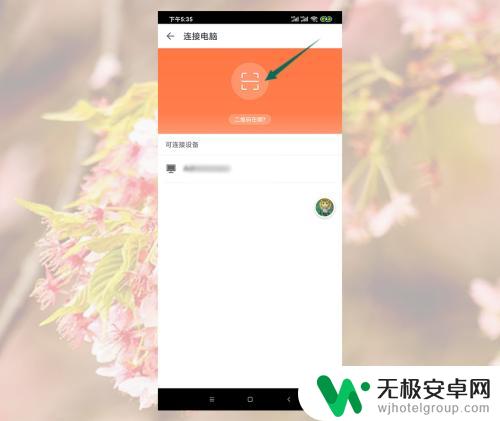
9.然后对准电脑上面的二维码扫码连接

10.连接成功后,大家可以点击语音输入中语音图标语音输入。也可以点击文字扫码中的拍照图标去拍照输入
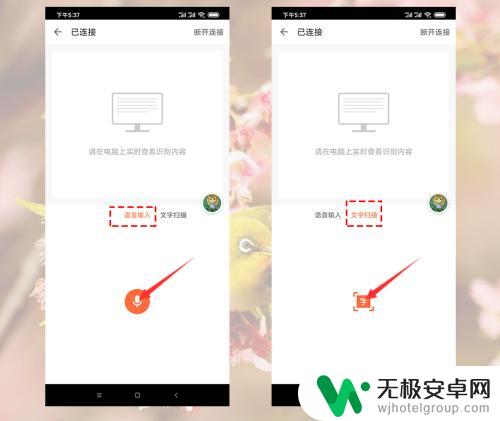
以上就是在苹果手机上进行打字的全部步骤,如果您需要,可以按照这些步骤进行操作,希望对您有所帮助。











